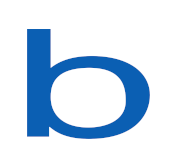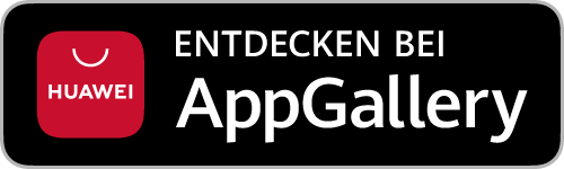Joomla
Aktuelle Version: 3.9.4
Joomla ist ein Open-Source CMS welches unter der GNU General Public License veröffentlicht wird. Es gehört zu den populärsten und meistverwendeten Content Management-Systemen der Welt.
PHP7 wird von Joomla vollständig unterstützt. Automatische Updates, direktes installieren von Themes/Plugins sowie der Zugriff von Plugins auf externe Dienste ist mit den Angeboten
bplaced pro und bplaced Max gegeben.
Vorbereitungen für die Installation
Die aktuelle Version kann auf der
offiziellen Projektseite heruntergeladen werden.
Die heruntergeladene .zip-Datei einfach vor dem Upload den unseren Webserver lokal entpacken und anschliessend via FTP auf den Server laden (in das jeweilige Zielverzeichnis auf dem Server; sofern die Installation direkt unter benutzername.bplaced.net erreichbar sein sollte, dann ist das Zielverzeichnis entsprechend /www).
Start der Installationsroutine
Die Installationsroutine befindet sich im Zielverzeichnis auf dem Webserver, im Normalfall wäre dies
benutzername.bplaced.net oder
benutzername.bplaced.net/joomla. Beim Aufruf des Verzeichnisses wird man direkt zu /installation weitergeleitet und kann mit der Installation von Joomla beginnen.
Die Installation von Joomla beginnt mit der Auswahl der Sprache, für eine deutsche Sprachführung steht German DE-CH-AT zur Verfügung. Im gleichen Fenster erfolgt die Hauptkonfiguration von Joomla mit den Metadaten der Webseite sowie der Erstellung des Administationszuganges.
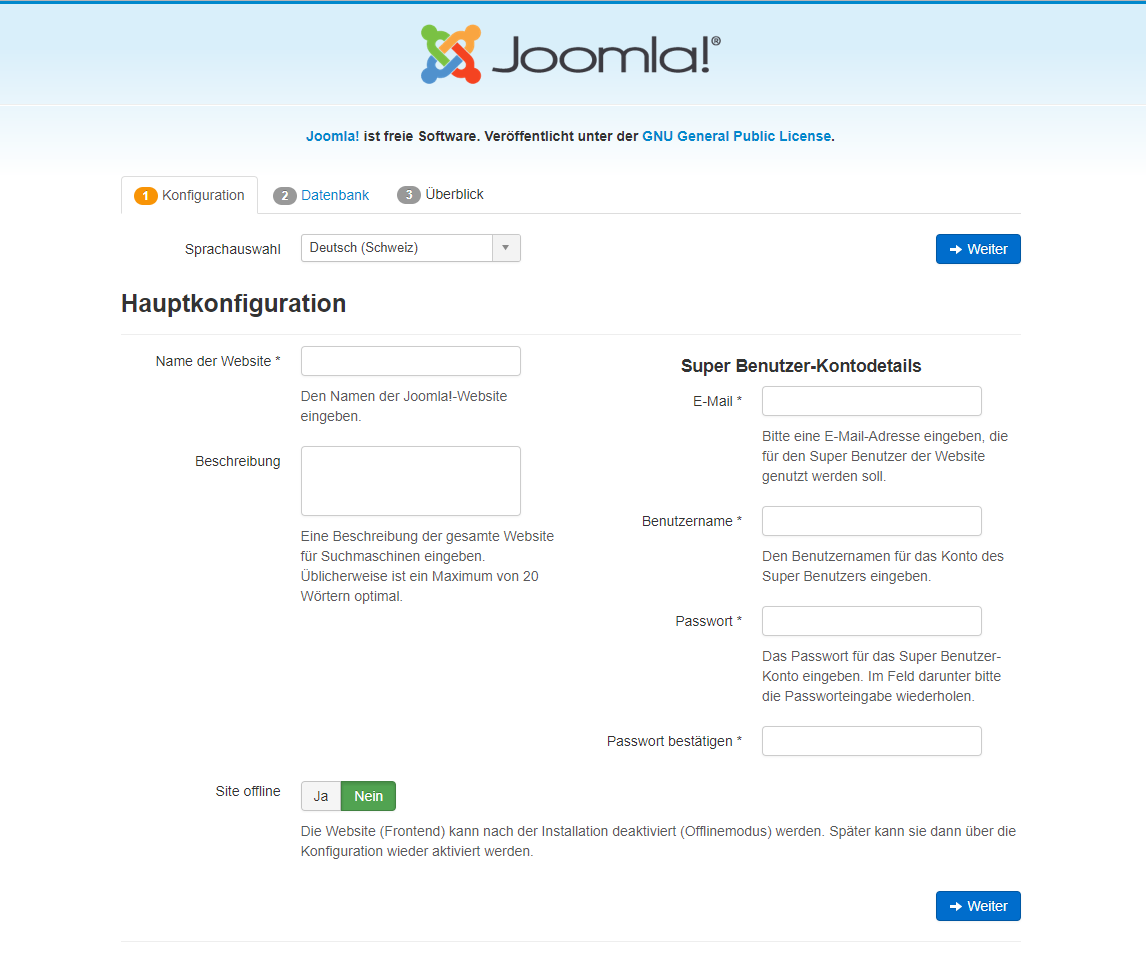
Bild Nummer 200 e
Name der Webseite
Wähle einen aussagekräftigen Titel für deine Webseite, mit diesem präsentierst Du deine Joomla-Seite in der weiten Welt des Internets.
Beschreibung der Webseite
Beschreibe in maximal 20 Wörtern den Content deiner Webseite. Diese Keywords werden für die Suchmaschinenoptimierung benötigt.
E-Mail Adresse
Joomla benötigt eine gültige E-Mail Adresse. Unter anderem kann man im Laufe der Installation die Konfigurations-Details per E-Mail anfordern.
Benutzername
Für die Administration deiner Joomla-Installation wird ein Zugang benötigt, wähle hier Deinen Benutzernamen (aus Sicherheitsgründen empfehlen wir, auf "Admin" zu verzichten. Bei Brutto-Force-Attacken ist das einer der ersten Namen die für einen Login-Versuch verwendet wird ).
Passwort
Wähle ein möglichst sicheres Passwort für den Zugang des Super-Users.
Zum Abschluss der Hauptkonfiguration kann ausgewählt werden, ob die Webseite nach der Installation direkt Online ist oder in einen Wartungsmodus versetzt wird. Die Option kann im Joomla-Backend jederzeit geändert werden.
Datenbankkonfiguration
Vor der Eingabe der Datenbankdaten muss man im User Control Panel von bplaced eine Datenbank (MySQL-/MariaDB oder PostgreSQL) erstellen. Alle Informationen über das Erstellen von Datenbanken sowie der Verwaltung bei uns findet man im Kapitel der
Datenbankverwaltung .

Eingabe der Datenbankdaten e
MySQLi
Als Datenbanktyp / Treiber stehen bei Joomla mehrere Möglichkeiten zur Verfügung. Bei bplaced ist "MySQLi" auszuwählen.
localhost
localhost ist der Datenbankhost um zwischen dem Webspace und der Datenbank zu kommunizieren.
Benutzername der Datenbank
Der Benutzername der Datenbank (nicht zu verwechseln mit dem Benutzernamen von bplaced) ist zumeist identisch mit dem Datenbanknamen.
Datenbankpasswort
Das Datenbankpasswort ist bei uns mit dem Benutzernamen der Datenbank verknüpft und wird entsprechend mit dessen Erstellung generiert.
Name der Datenbank
Der Name der Datenbank entspricht bei bplaced dem Benutzernamen und je nach dem einem gewählten Zusatz (benutzername_db1 als Beispiel)
Präfix
Joomla generiert automatisch einen Präfix. Wenn nur eine Installation über die Datenbank läuft, so kann man die Standardeinstellungen übernehmen.
Mit einem Klick auf „Weiter“ wird die Verbindung zur Datenbank überprüft und bei erfolgreichem Ergebnis erscheint der nächste Schritt der Installation.
Zusammenfassung der Konfiguration
Nachdem die Joomla-Installation mit der Datenbank kommunizieren kann folgt eine Zusammenfassung aller getätigten Einstellungen. Im oberen Bereich der Zusammenfassung können optional Beispieldaten installiert werden, diese sollen den Einstieg in Joomla erleichern.
Im unteren Bereich findet eine Prüfung der Installation sowie der Server-Vorraussetzungen statt. Sofern alles im grünen Bereich kann man mit der Installation fortfahren. Es folgt ein kurzer Ladebildschirm während im Hintergrund die Daten installiert werden.
Abschliessende Schritte
Nach einer erfolgreichen Installation von Joomla muss noch das Installationsverzeichnis aus Sicherheitsgründen komplett entfernt werden. Dazu einfach den Button in der Installationsroutine betätigen oder das Verzeichnis via FTP / SSH entfernen.
Weiterführende Links zu Joomla
joomla.org - offizielle Projektseite (englisch)
forum.joomla.org - offizieller Joomla Support
forum.joomla.de - deutsches Support-Forum (Community-Projekt)